怎么查电脑无线网密码?有哪些方法?
- 电脑知识
- 2025-03-30
- 13
在使用互联网的过程中,我们经常会遇到需要连接无线网络的情况。出于安全考虑,许多人会设置复杂的无线网密码,那么在需要向他人共享网络或者自己更换设备登录时,怎样才能查看到电脑里保存的无线网密码呢?本文将为您详细解答,并介绍几种常用的方法。
查看Windows系统电脑无线网密码
使用命令提示符(CMD)查询
步骤一:在电脑左下角的搜索框中输入`cmd`,然后右击“命令提示符”,选择“以管理员身份运行”。
步骤二:在命令提示符窗口中输入以下命令:`netshwlanshowprofiles[SSID名称]key=clear`,其中[SSID名称]替换为您想查询的无线网名称。注意,无线网名称请确保准确,否则无法显示密码。
步骤三:执行完命令后,会显示出该无线网的配置文件,其中包含`关键内容`部分,这里就是您的无线网密码。
使用第三方软件查询
您可以下载并安装一些支持查看无线密码的第三方软件。以下是一款常见的软件“WirelessKeyView”的使用方法:
步骤一:下载并运行WirelessKeyView软件。
步骤二:软件运行后会自动搜索并显示电脑中保存的所有无线网络名称和相对应的密码。
请注意,使用第三方软件需要确保来源的安全性,避免下载带有恶意程序的软件。

查看Mac系统电脑无线网密码
使用钥匙串访问工具查询
步骤一:在电脑中打开“钥匙串访问”工具。可以通过spotlight搜索(按`command+space`键)输入“钥匙串访问”并打开。
步骤二:在左侧的列表中找到并选中您需要查看密码的无线网络。
步骤三:双击该网络,会弹出一个对话框,在该对话框中点击“显示密码”(可能需要输入管理密码)。
步骤四:勾选“显示密码”,即可在输入框中显示出无线网络的密码。
使用终端命令查询
在MACOS中,还可以使用终端命令查询无线网密码:
步骤一:打开终端工具。
步骤二:输入以下命令:`securityfind-generic-password-ga"[SSID名称]"`并回车,其中[SSID名称]替换为您想要查询的无线网名称。
步骤三:根据提示输入管理员密码后,将输出包含该无线网密码的信息。

常见问题解答
Q1:忘记了无线网的SSID名称怎么办?
A1:您可以通过手机或其他设备连接到该无线网络,然后在设备的网络设置中查看已连接的无线网信息,找到SSID名称。
Q2:如果电脑中没有保存当前正在使用的无线网密码怎么办?
A2:首先尝试使用命令提示符或钥匙串访问检查电脑是否储存过密码。如果未保存,那可能需要您重新输入密码进行连接。
Q3:为何无法查看到密码?
A3:这可能是由于您的系统管理员权限设置问题。请确认您有足够的权限来执行上述操作。某些系统设置可能禁用了查看密码的选项。
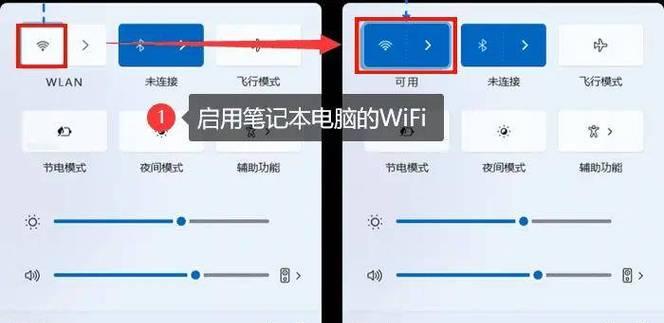
实用技巧
密码保护:为了确保网络安全,请定期更改无线网络密码,并避免使用过于简单的密码。
密码分享:如果需要经常与他人共享网络,可以考虑设置一个易于传达但相对安全的密码。
备份保存:建议将重要的无线网络密码备份到安全的地方,以防丢失。
通过以上步骤,您可以轻松查看电脑上保存的无线网密码。如果您遇到难以解决的问题,建议寻求专业人士帮助,以防止操作不当导致网络安全问题。了解如何查看无线网密码,不仅方便我们解决实际问题,也是维护网络安全的一部分。
版权声明:本文内容由互联网用户自发贡献,该文观点仅代表作者本人。本站仅提供信息存储空间服务,不拥有所有权,不承担相关法律责任。如发现本站有涉嫌抄袭侵权/违法违规的内容, 请发送邮件至 3561739510@qq.com 举报,一经查实,本站将立刻删除。
下一篇:投影仪声卡接口类型有哪些?